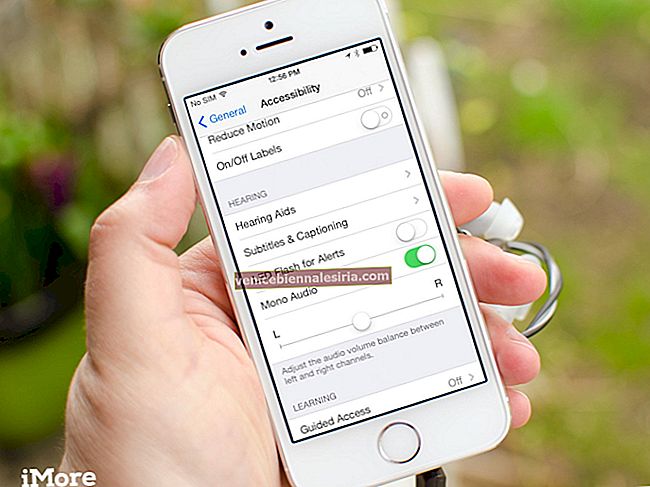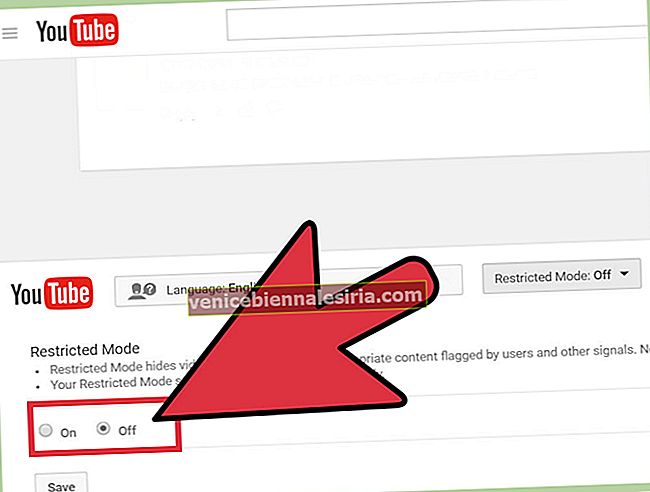Transmiterea de conținut de pe computerul dvs. sau dispozitivul iOS pe Apple TV utilizând Partajarea la domiciliu este extrem de simplă. tvOS vă permite să transmiteți în flux o variantă de conținut precum muzică, filme, emisiuni TV, fotografii și multe altele. Nu l-ați folosit încă? Urmați acest ghid practic pentru a configura și utiliza partajarea acasă pe Apple TV.
Mai întâi, atât computerul / dispozitivul iOS, cât și Apple TV trebuie să fie conectate la același ID Apple. În plus, Partajarea la domiciliu trebuie să fie activată pe toate dispozitivele.
Cum să transmiteți conținut în flux de pe iPhone, iPad, Mac sau Windows PC pe Apple TV
Link-uri rapide:
- Cum să configurați partajarea la domiciliu pe computerul dvs. Mac sau Windows
- Cum să configurați partajarea la domiciliu pe iPhone sau iPad
- Cum să configurați partajarea la domiciliu pe Apple TV
- Cum să transmiteți conținut în flux pe Apple TV
Cum să configurați partajarea la domiciliu pe computerul dvs. Mac sau Windows
Pasul 1. Deschide iTunes pe Mac.

Pasul 2. Apoi, selectați Fișier din bara de meniu .

Selectați Partajare la domiciliu și apoi faceți clic pe Activare partajare la domiciliu .

Pasul 2. Acum, trebuie să introduceți ID-ul și parola Apple, apoi faceți clic pe Activare partajare la domiciliu .

Cum să configurați partajarea la domiciliu pe iPhone sau iPad
Pasul 1. Deschideți aplicația Setări de pe dispozitivul dvs. iOS și apoi selectați Muzică sau videoclipuri .

Pasul 2. Acum, atingeți Conectare sub Partajare la domiciliu și apoi introduceți ID-ul și parola Apple .

Realizarea acestuia pe tvOS este la fel de ușoară.
Cum să configurați partajarea la domiciliu pe Apple TV
Pasul 1. Deschideți aplicația Setări pe Apple TV și selectați Conturi .
Pasul 2. Faceți clic pe Partajare la domiciliu și apoi activați-l . Acum, introduceți ID-ul și parola Apple .
După ce ați configurat perfect toate dispozitivele dvs. utilizând același ID Apple, puteți începe să transmiteți conținut în set-top box.
Cum să transmiteți conținut în flux pe Apple TV
Pasul 1. Selectați pictograma computerelor de pe ecranul de pornire Apple TV.
Pasul 2. Acum, apăsați suprafața tactilă .
Pasul 3. Apoi, ar trebui să vedeți biblioteci de pe dispozitivele partajate. Acum puteți vizualiza sau reda conținut din orice bibliotecă.
Asta este!
Spune-ți cuvântul:
Mi se pare foarte util Partajarea la domiciliu, deoarece face ca transmisia să fie ușoară. Ce crezi despre? Aruncați-vă gândurile în comentarii.
Poate doriți să consultați și aceste postări:
- Cum să opriți redarea muzicii în fundal pe Apple TV
- Cele mai bune monitoare 4K pentru Apple TV 4K
- Cele mai bune suporturi de perete Apple TV